Ada banyak pengguna yang sering harus beralih antara Windows dan Mac OS X. Misalnya, beberapa dari Anda mungkin telah menginstal Windows pada Mac menggunakan Boot Camp Assistant atau tanpa perangkat lunak Boot Camp dan sering beralih di antara dua sistem operasi.
Seperti yang Anda ketahui, di Mac OS X, kami menggunakan tombol pintas Command + L untuk memilih bilah alamat di browser web. Setelah menggunakan Mac OS X sebentar, ketika Anda kembali ke PC, Anda akhirnya menekan Windows (tombol Command pada Mac) + tombol L berharap untuk memilih bilah alamat atau bilah URL di browser web. Tetapi ketika Anda menjalankan Windows, seperti yang Anda tahu, menekan Windows (tombol Command pada Mac) + tombol pintas L mengunci sistem dan membawa Anda ke layar kunci (di Windows 10/8) atau layar masuk (di Windows 7 dan versi sebelumnya).

Jika Anda kecanduan pintasan keyboard, Anda mungkin telah mengalami gangguan ini setiap kali Anda kembali ke PC dari Mac. Meskipun dimungkinkan untuk mengubah pintasan keyboard default untuk memilih bilah alamat di bawah pengaturan Keyboard di versi terbaru Mac OS X, menonaktifkan pintasan keyboard Windows + L di Windows adalah opsi yang lebih baik jika Anda menghabiskan lebih banyak waktu di Mac daripada PC atau jika Anda jarang gunakan tombol pintas Windows + L untuk mengunci PC Anda.
Menonaktifkan logo Windows + L pintasan keyboard
Di Windows, seseorang dapat menonaktifkan logo Windows + L keyboard shortcut dengan mengedit Windows Registry. Selesaikan petunjuk di bawah ini untuk sepenuhnya menonaktifkan logo Windows + L pintasan keyboard di Windows:
CATATAN: Kami menyarankan Anda membuat titik pemulihan sistem manual sebelum melanjutkan lebih lanjut sehingga Anda dapat dengan cepat kembali ke pengaturan awal dengan beberapa klik mouse.
Langkah 1: Buka dialog Run dengan menekan secara bersamaan logo Windows dan tombol R (Win + R). Jika Anda menggunakan mesin Mac, tekan Command + R untuk melihat kotak dialog Run.
Langkah 2: Pada dialog Run, ketik Regedit.exe dan kemudian tekan tombol enter. Klik tombol Ya ketika Anda diminta dengan layar User Account Control (UAC).
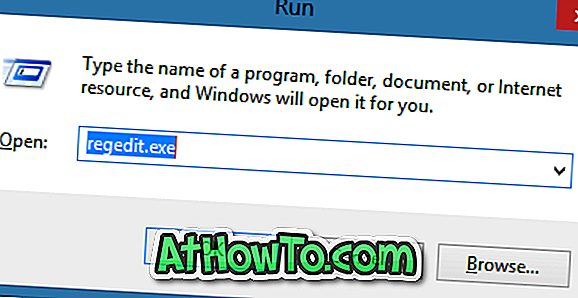
Langkah 3: Setelah Editor Registri diluncurkan, navigasikan ke kunci registri berikut:
HKEY_CURRENT_USER \ Software \ Microsoft \ Windows \ CurrentVersion \ Kebijakan \ Sistem
Langkah 4: Di sisi kanan, buat nilai DWORD 32-bit baru dan beri nama DisableLockWorkstation.
Langkah 5: Klik dua kali pada entri DisableLockWorkstation yang baru dibuat dan ubah nilainya dari 0 (nol) menjadi 1 (satu).
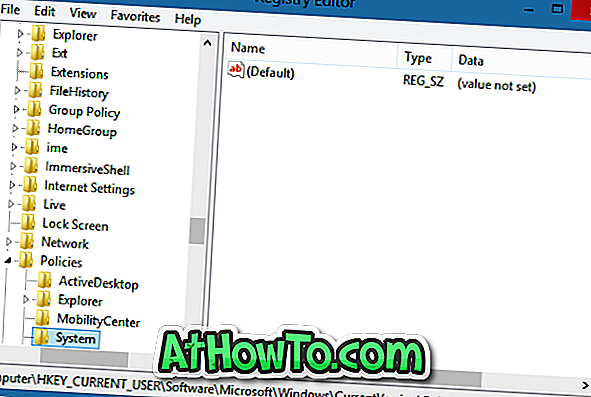
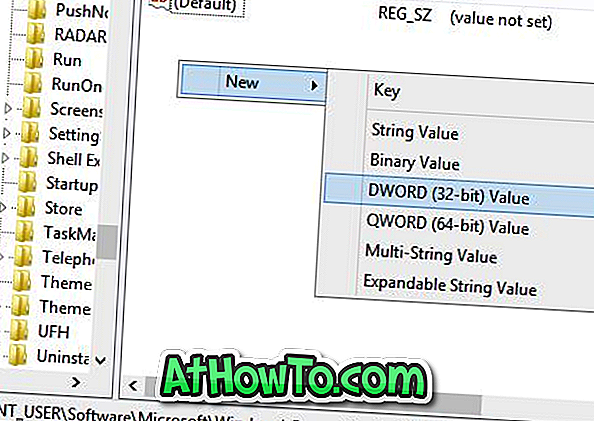
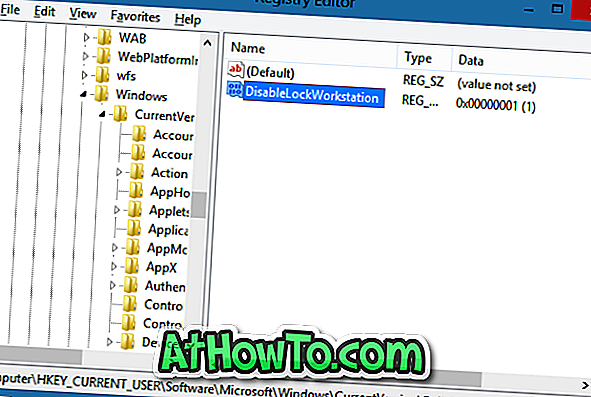
Langkah 6: Mulai sekarang dan seterusnya, ketika Anda menekan tombol pintas Windows + L, Windows tidak akan membawa Anda ke layar kunci / masuk atau mengunci PC. Semoga berhasil!
CATATAN: Untuk mengembalikan fungsionalitas hotkey Windows + L, cukup arahkan ke kunci registri yang disebutkan di atas dan kemudian hapus entri DisableLockWorkstation. Itu dia!
Cara menginstal Font Web Google di Windows dan Mac tanpa menggunakan panduan alat pihak ketiga mungkin juga menarik bagi Anda.



![Start Klasik Membantu Anda Melewati Layar Start Windows 8 Saat Anda Masuk [Perbarui]](https://athowto.com/img/windows-8-guides/933/classic-start-helps-you-skip-windows-8-start-screen-when-you-log.jpg)










